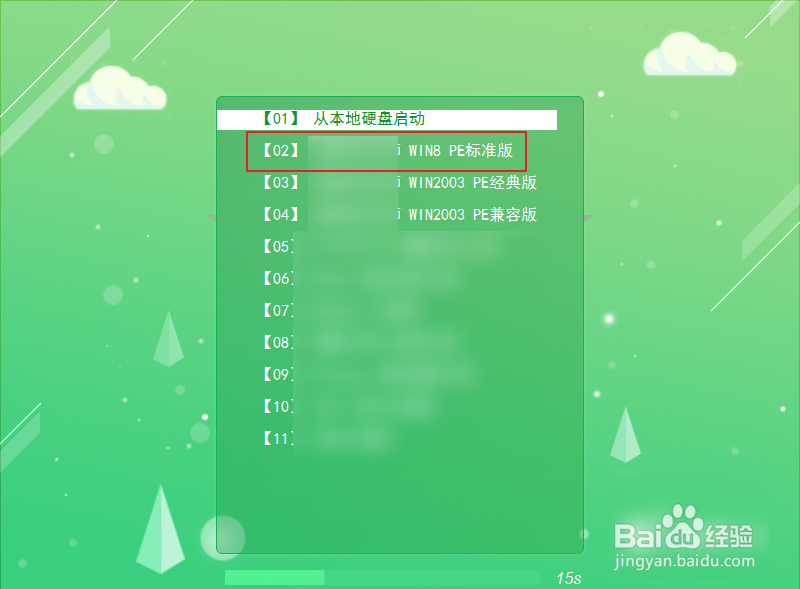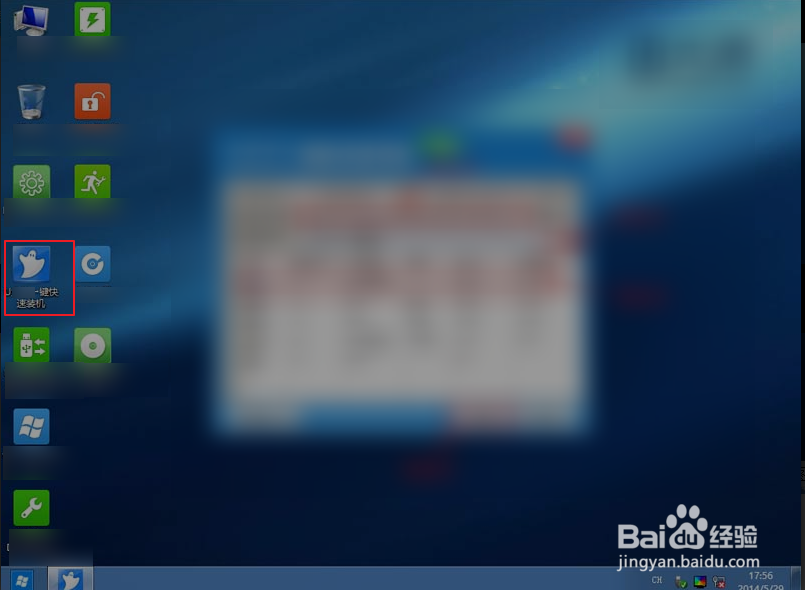1、打开电脑桌面浏览器,打开后搜索图二里面的名称,点选普通下载。

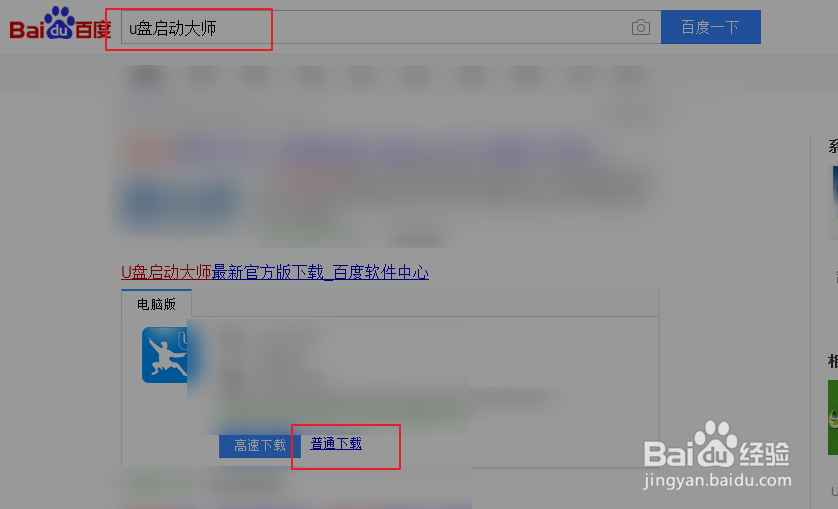
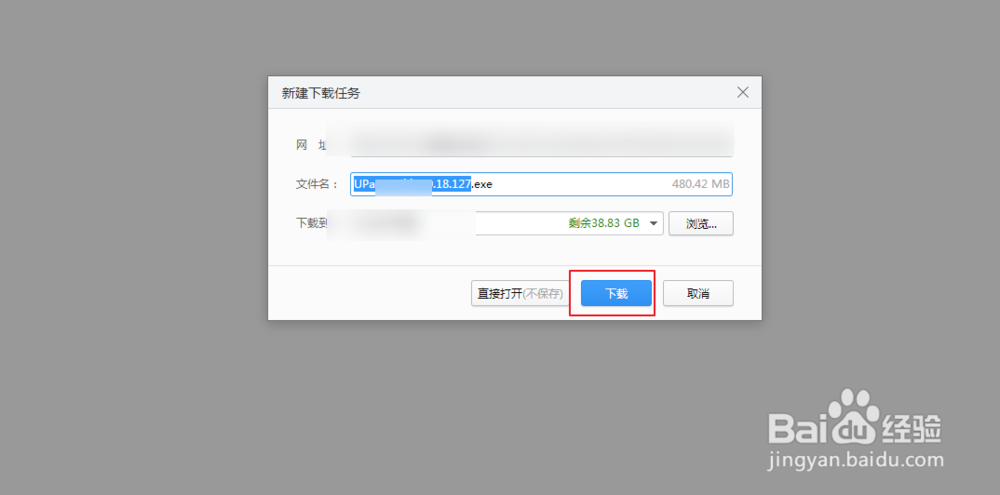
2、等待软件下载完毕后会自动跳出图一的方框,在这里选择快速安装,等待图二的进度条完毕后即可完成安装。
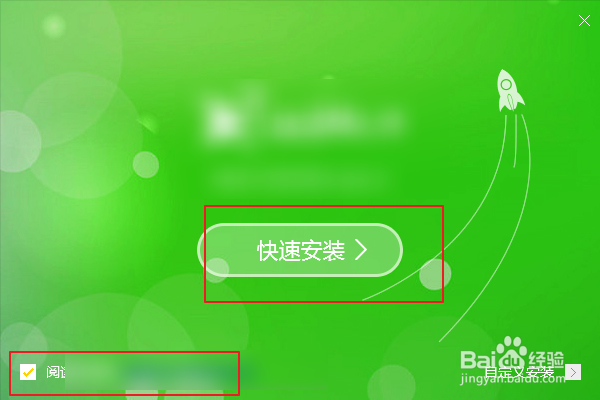
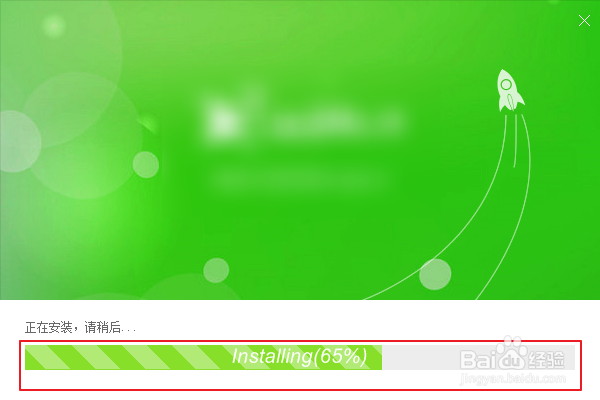
3、接着点击软件的马上体验,看到图二的画面后把4 g以上的U盘插入到电脑,直接点击软件上面的开始制作即可。
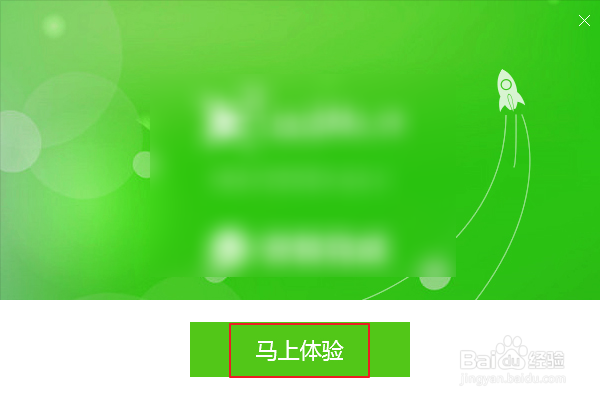

4、制作好了接着在百度搜索图一的关键词,随便进入一个网站选择64位系统进行下载。下载后把iso文件解压,把最大的gho文件复制到U盘内。
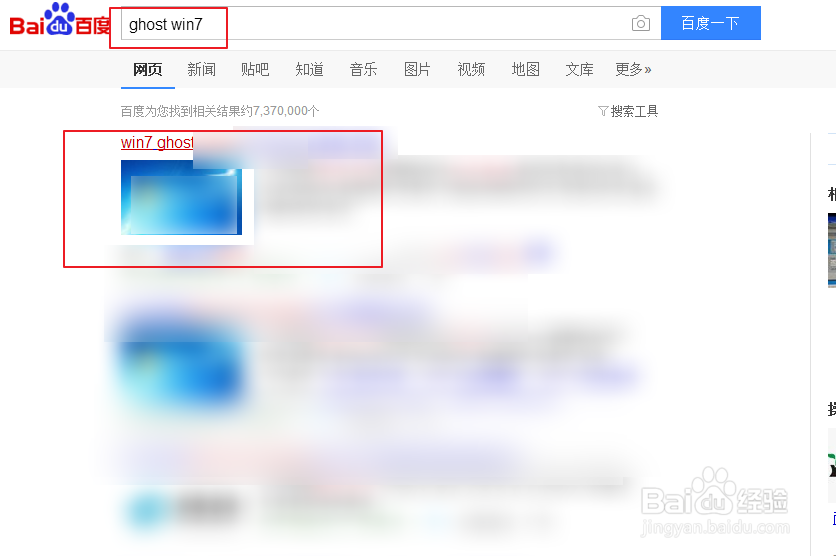
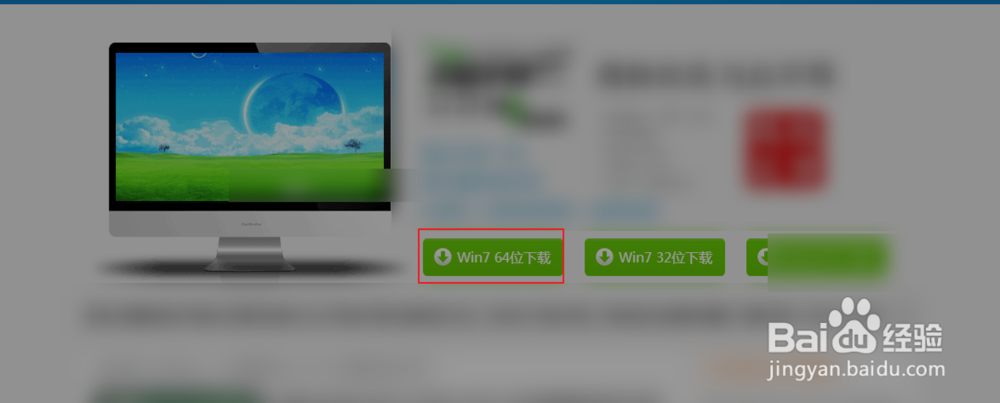
5、接着到需要按住系统的电脑设置为U盘启动,选择图一的pe,进入后点击桌面左侧的一键安装即可。